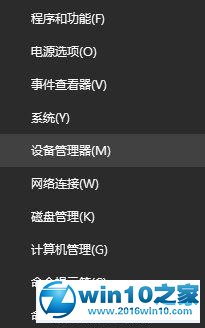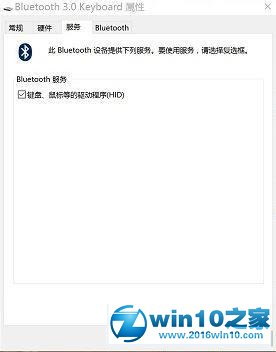win10系统蓝牙鼠标连接成功却无法使用的解决方法
发布时间:2019-04-16 15:58 作者:win10 64位系统 来源:http://www.win10jihuo.com
我们在操作win10系统电脑的时候,常常会遇到win10系统蓝牙鼠标连接成功却无法使用的问题。那么出现win10系统蓝牙鼠标连接成功却无法使用的问题该怎么解决呢?很多对电脑不太熟悉的小伙伴不知道win10系统蓝牙鼠标连接成功却无法使用到底该如何解决?其实只需要1、在开始菜单上单击鼠标右键,选择【设备管理器】; 2、在设备管理器中,蓝牙选项下应该有“Bluetooth”字样的设备;就可以了。下面小编就给小伙伴们分享一下win10系统蓝牙鼠标连接成功却无法使用具体的解决方法: 步骤如下:
1、在开始菜单上单击鼠标右键,选择【设备管理器】;
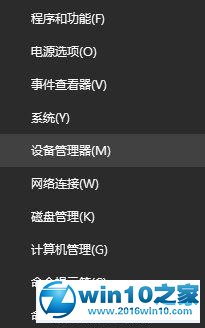
2、在设备管理器中,蓝牙选项下应该有“Bluetooth”字样的设备;
3、右击“Bluetooth”字样设备,选择【卸载】;
4、重启计算机保持联网,等待自动安装蓝牙驱动;
5、重新打开设备管理器,展开蓝牙,双击打开【Bluetooth】;
6、在服务选卡中勾选【键盘、鼠标等驱动程序】点击确定即可。
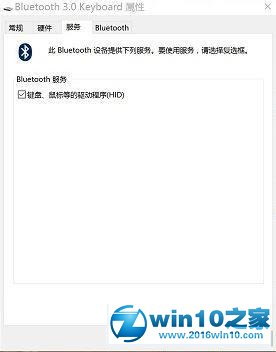
Windows10蓝牙鼠标连接成功却无法使用问题的解决方法就为大家分享到这里了。按照上述步骤设置完成后,重启win10即可正常连接蓝牙键盘鼠标了。